"Ghép nối bộ điều khiển PS5 với PC: Hướng dẫn từng bước"
Sony DualSense được ca ngợi là bộ điều khiển PS5 tốt nhất do các tính năng sáng tạo, độ bám thoải mái và thiết kế công thái học, nâng cao trải nghiệm chơi game của bạn trên PlayStation 5 . Mặc dù kết nối DualShock 4 với PC chơi game tốt nhất là một thách thức, DualSense tự hào cải thiện đáng kể khả năng tương thích của PC, khiến nó trở thành ứng cử viên hàng đầu trong số các bộ điều khiển PC tốt nhất . Đây là một hướng dẫn đơn giản về cách kết nối nó với PC của bạn.

Các mục cần thiết để ghép bộ điều khiển PS5 với PC
- Cáp USB-C sẵn sàng dữ liệu
- Bộ điều hợp Bluetooth cho PC (nếu PC của bạn thiếu Bluetooth)
Kết nối DualSense của bạn với PC có thể hơi khó khăn vì bộ điều khiển không đi kèm với cáp USB khi mua độc lập và không phải tất cả các PC đều có Bluetooth. Để ghép đôi của bạn với PC, bạn sẽ cần cáp USB-C hỗ trợ truyền dữ liệu. Đây có thể là cáp USB-C-T-C nếu PC của bạn có cổng USB-C hoặc cáp USB-C-TO-A cho các cổng USB truyền thống.
Nếu PC của bạn không có Bluetooth, bạn có thể dễ dàng thêm nó bằng bộ chuyển đổi Bluetooth. Có nhiều tùy chọn khác nhau có sẵn, từ những tùy chọn phù hợp với khe cắm PCIe đến các mẫu phích cắm và chơi USB đơn giản.

Lựa chọn hàng đầu của chúng tôi: Máy phát Bluetooth BT-W5 sáng tạo
Cách ghép bộ điều khiển PS5 với PC qua USB

- Cắm cáp USB đã chọn của bạn vào một cổng mở trên PC của bạn.
- Kết nối đầu kia của cáp vào cổng USB-C trên bộ điều khiển kép của bạn.
- Đợi máy tính Windows của bạn nhận ra bộ điều khiển DualSense là một gamepad.
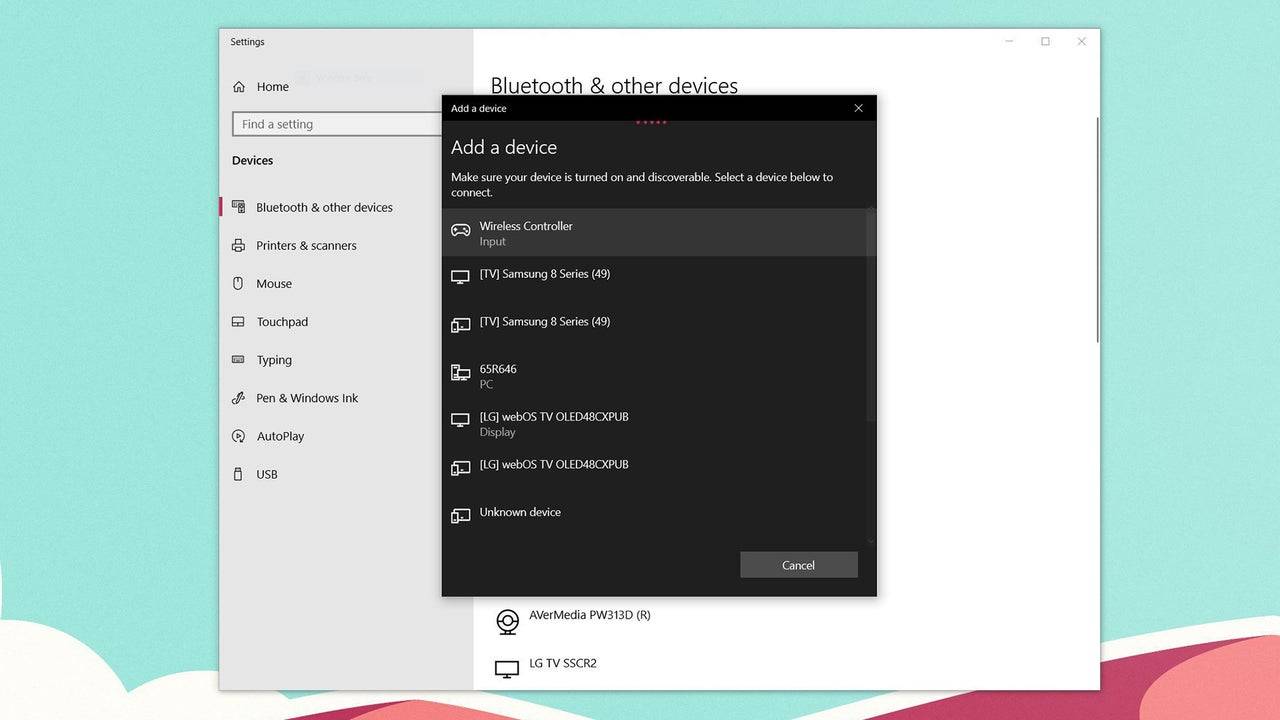
Cách ghép bộ điều khiển DualSense PS5 với PC qua Bluetooth
- Truy cập cài đặt Bluetooth của PC của bạn bằng cách nhấn phím Windows, gõ "Bluetooth" và chọn Bluetooth và các thiết bị khác từ menu.
- Nhấp vào Thêm Bluetooth hoặc thiết bị khác .
- Chọn Bluetooth trong cửa sổ bật lên.
- Trên bộ điều khiển DualSense của bạn (đảm bảo nó bị ngắt kết nối và tắt nguồn), nhấn và giữ nút PS và nút Tạo (bên cạnh D-PAD) đồng thời cho đến khi thanh đèn dưới TouchPad bắt đầu nhấp nháy.
- Trên PC của bạn, chọn bộ điều khiển kép của bạn từ danh sách các thiết bị Bluetooth có sẵn.
- 1 <> Feb 14,2025
- 2 Ngày cộng đồng đầu tiên của Pokemon Go vào năm 2025 sẽ có sự góp mặt của Sprigaito Jan 05,2025
- 3 Hệ thống Hitbox gây tranh cãi của Marvel Rivals thu hút sự chú ý Feb 11,2025
- 4 Kẻ trộm kỳ nghỉ đến trong Ghi chú của người tìm kiếm Dec 26,2024
- 5 Watcher of Realms Sẽ ra mắt các tướng và trang phục mới vào Lễ Tạ ơn và Thứ Sáu Đen này! Dec 30,2024
- 6 Cách tìm và đánh bại Storm King trong LEGO Fortnite Jan 05,2025
- 7 Jujutsu Kaisen Phantom Parade: Cập nhật danh sách cấp độ cho năm 2024 Dec 28,2024
- 8 GODDESS OF VICTORY: NIKKE Sẽ sớm có bản cập nhật và cộng tác cho năm mới với Evangelion và Stellar Blade Jan 04,2025
-
Làm chủ nghệ thuật các công cụ kỹ thuật số
Tổng cộng 10
-
Đá quý ẩn: Các ứng dụng khác hữu ích bất ngờ
Tổng cộng 10

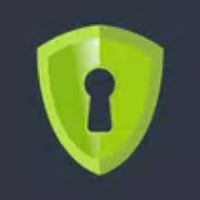
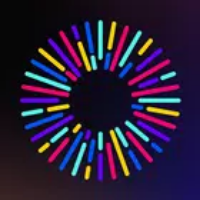

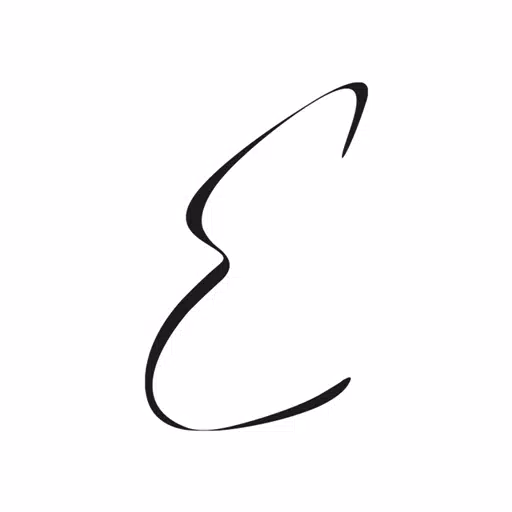










![LeMOMnade: Family Squeeze! – Version 1.1.1 [mtrellex]](https://img.3xbz.com/uploads/38/1719569762667e8d62c486e.jpg)

![My Cute Roommate 2 – New Version 1.0 Extra [Astaros3D]](https://img.3xbz.com/uploads/38/1719606486667f1cd652f1a.jpg)












